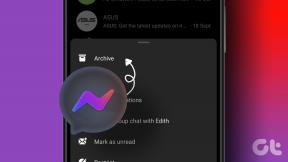Steam でプレイしているゲームを非表示にする方法
その他 / / April 05, 2023
あなたがゲーマーなら、Steam はあなたにぴったりの場所です。 膨大なゲーム ライブラリ、お得なゲーム取引、ゲーム フレンドとつながる優れた方法があります。 ただし、Steam はデフォルトですべてのゲームプレイ アクティビティを表示し、フレンドが見ることができるようにします。 これらの詳細を共有したくない場合は、この記事で、Steam でプレイしているゲームを非表示にする方法について説明します。

あなたがSteamでプレイするものは、あなたとバルブの間のものであるべきです. それが NSFW ゲームであろうと、恥ずかしいゲームであろうと、Steam ライブラリからゲームを非表示にするためのいくつかのオプションを共有します. さらに、この記事に記載されている方法は、Windows と Mac で同じです。 それでは、さっそく始めましょう。
Steam ライブラリでゲームを非表示にする方法
この方法は、誰かがあなたの PC にアクセスでき、Steam での購入や Steam ライブラリを非公開にしたい場合に便利です。 反対に、ライブラリに多くのゲームがあり、探しているゲームを見つけるのが難しい場合があります。 いずれにせよ、不要なゲームを非表示にするのは良いことです。 方法は次のとおりです。
ステップ1: PC で Steam アプリケーションを開き、[ライブラリ] タブに移動します。
![[ライブラリ] タブに移動します](/f/8c41ceb4f75d827664b2f93abe582729.jpg)
ステップ2: ゲームに移動して右クリックし、[管理] を選択して、[このゲームを非表示] を選択します。

それでおしまい。 Steam ライブラリに非表示にしたゲームは表示されなくなります。 ただし、これにより、Steam フレンド リストのプレイヤーからゲームが非表示になるわけではありません。 特定の友達に自分のステータスを隠したい場合は、それも可能です。
一部のフレンドの Steam チャットでゲーム アクティビティを非表示にする方法
Steam ステータスを数人の友人と共有したくない場合は、Steam のチャット ウィンドウを使用してゲームプレイ アクティビティを非表示にできます。 手順は非常に簡単です。
ステップ1: Steam アプリケーションを開き、[フレンド & チャット] を選択します。

ステップ2: プレイヤーのプロフィール名の横にあるシェブロン (矢印) アイコンを選択します。
ステップ 3: ドロップダウン メニューから [管理] を選択し、[すべての通信をブロック] を選択します。
![[管理] を選択し、[すべての通信をブロック] を選択します](/f/70b60e50086f7552a1478a66822f67e1.png)
そこにあります。 あなたのステータスは、選択した人から隠されます。 プレイが終わったら、同じ手順に従って [すべての通信のブロックを解除] をクリックします。
フレンドからゲーム内 Steam ステータスを非表示にする方法
友達に邪魔されずに好きなゲームをプレイしたい場合があります。 ステータスを微調整して、友達に知られないようにすることができます。 方法は次のとおりです。
ステップ1: Steam アプリを開き、画面上部の [フレンド] タブに移動します。
![上部の [友達] タブに移動します](/f/a7f778124c67a6a3cea076b51d8d5965.jpg)
ステップ2: ドロップダウン メニューから、[オフライン] または [非表示] を選択します。

ほらね。 これで、友達から挑発を受けることなく、好きなゲームをプレイできます。 プレイが終了したら、ゲームプレイを表示したい場合に備えて、Steam ステータスをオンラインに変更できます。
とはいえ、この方法ではプロフィールがオフラインまたは非表示になることに注意してください。 ただし、親しい友人とチャットすることはできます。 さらに、あなたがオフラインまたは非表示の場合でも、他のプレイヤーがあなたのプロフィールにアクセスすると、あなたの実績とプレイ時間が表示されます。
Steam で隠しゲームのリストを表示する方法
隠されたものを見るのは簡単です Steam 上のゲーム. 指示に従ってください。
ステップ1: Steam アプリを開き、[表示] に移動します。

ステップ2: ドロップダウン メニューから [隠しゲーム] を選択します。

それでおしまい。 非表示のゲームは、[ゲーム] タブの下の左側のパネルに表示されます。 必要に応じて、隠しモードでゲームをプレイできます。
ステップ 3: 非表示のゲームに移動し、[ゲーム] セクションの下にあるタイトルを右クリックして、[プレイ] を選択します。
![タイトルを右クリックし、[再生] を選択します。](/f/296577e626af8bb8c3629619f7b75113.jpg)
さて、Steam で非表示のゲームを再表示する方法を知りたいと思われるかもしれません。 推測する必要はありません。 方法については、次のセクションにジャンプしてください。
Steam でゲームを再表示する方法
Hidden Games の表示方法は既にご存じでしょう。 Steam で隠しゲームを再表示する手順は次のとおりです。 以下の指示に従ってください。
ステップ1: Steam アプリケーションを開き、[表示] オプションに移動します。

ステップ2: ドロップダウン メニューから [隠しゲーム] を選択します。

ステップ 3: タイトルに移動して右クリックし、[管理] に移動して、[非表示から削除] を選択します。
![[管理] に移動し、[非表示から削除] を選択します。](/f/25233cda99f297ec117bde17a7f166fc.jpg)
そこにあります。 隠しゲームはに戻ります デフォルトのゲームセクション [ライブラリ] タブの下。 さらに、ゲーム アクティビティを非表示にするだけでは不十分だと思われる場合は、Steam プロフィールを非公開にすることもできます。
Steam プロフィールを非公開にする方法
完全なプライバシーが必要で、ゲーム リスト、実績、またはプレイ時間を誰にも知らせたくない場合は、すべての詳細を非表示にすることができます。 Steam のプロファイル プライバシー オプションにアクセスする方法は次のとおりです。
ステップ1: Steam アプリケーションを開き、Steam プロフィールのアバターをクリックして、[プロフィールを表示] を選択します。
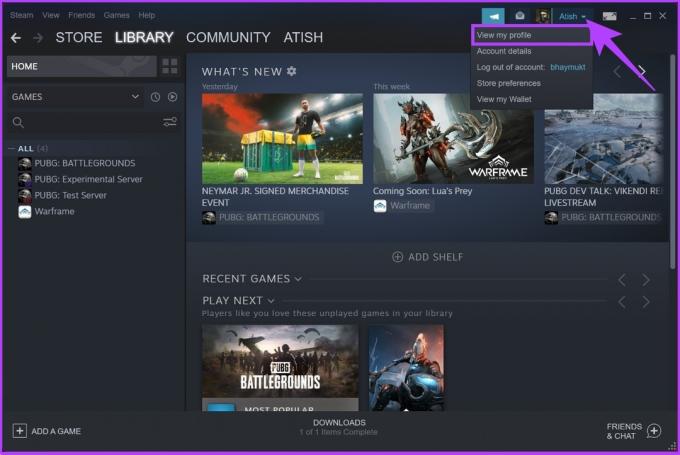
ステップ2: [プロファイルの編集] ボタンをクリックします。

ステップ 3: 左ペインから [プライバシー設定] をクリックします。

ステップ 4: [マイ プロファイル] で、ドロップダウン矢印をクリックし、[プライベート] を選択します。

ノート: ゲームの合計プレイ時間のみをブロックする場合は、[ユーザーがゲームの詳細を表示できる場合でも、合計プレイ時間を常に非公開にする] の横にあるチェックボックスをオンにします。
Steam ゲームの非表示に関するよくある質問
プロフィールでプライバシーを有効にしている場合、フレンドを含め、誰も Steam で非表示のゲームを見ることはできません。
いいえ、Steam からコレクションを削除してもゲームは削除されません。 基本的に、ゲームからコレクション タグを削除します。 それらは別のコレクションの一部ではないため、単に未分類のタブに分類されます。
あなたのプロフィールが公開に設定されている場合、誰もがあなたの Steam 検索を見ることができます。 プロフィールをフレンド限定またはプライベートに個別に変更して、あなたの Steam 検索が他のユーザーに表示されないようにすることができます。
ゲーム中にプライバシーを保護する
ユーザーごとに異なるプライバシー オプションのセットが必要ですが、Steam にはそれらすべてがあります。 上記のすべての手順と方法を使用すると、 Steam でのゲーム体験 可能な限り高いレベルに。 この記事が、Steam でプレイしているゲームを隠して、偏見に直面することなくゲーム体験を改善するのに役立つことを願っています.
最終更新日: 2022 年 11 月 25 日
上記の記事には、Guiding Tech のサポートに役立つアフィリエイト リンクが含まれている場合があります。 ただし、編集の完全性には影響しません。 コンテンツは偏りがなく、本物のままです。